Aktualisiert am 7. Oktober 2020
Seit macOS 10.14 (Mojave) können Screenshots sofort bearbeitet werden, ohne dass es eines zusätzlichen Programms bedürfte. Sobald Ihr einen Screenshot gemacht habt (z.B. mit cmd + 4 oder der macOS-Anwendung Bildschirmfoto), erscheint unten rechts auf dem Schreibtisch ein kleines Vorschaubild von diesem Screenshot. Das klickt Ihr mit der linken Maustaste an, so dass sich ein Fenster öffnet, in dem der Screenshot bearbeitet werden kann.
Angenommen Ihr würdet einen Screenshot vom beliebten VLC Media Player machen, dann erhieltet Ihr nachfolgendes Fenster.
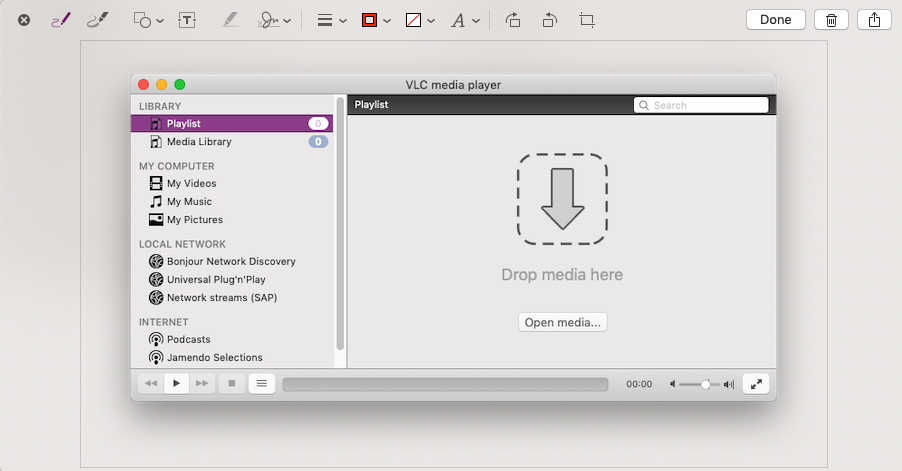
Hier könnte man nun beispielsweise Texte oder Pfeile hinzufügen. Möglich wären aber auch andere geometrische Objekte, wie Kreise oder Rechtecke.
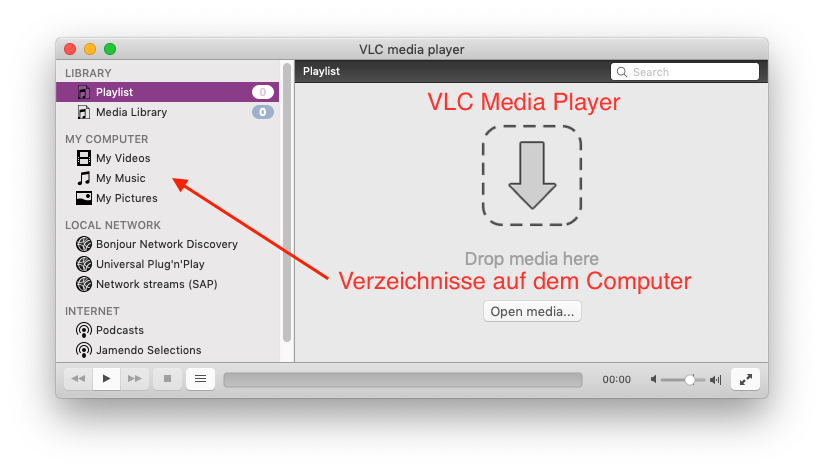
Wenn Ihr mit dem Ergebnis zufrieden seid, kann der Screenshot schließlich gespeichert oder an andere Anwendungen (E-Mail, iMessage, Notizen, Fotos, etc.) weitergeleitet werden.
Möchtet Ihr nachträglich ein Screenshot (oder irgendein anderes Bild) bearbeiten, dann hilft Euch die App Vorschau weiter, die standardmäßig auf jedem Mac installiert ist. Nach dem Öffnen eines Bildes mit dieser App, führt ein Klick auf den Button „Werkzeugleiste einblenden“ (siehe Abbildung) dazu, dass die Werkzeuge zum Bearbeiten von Bildern angezeigt werden. In Apples-Supportdokument finden sich weitere Infos zu den zur Verfügung stehenden Werkzeugen.

Zuletzt aktualisiert am 7. Oktober 2020